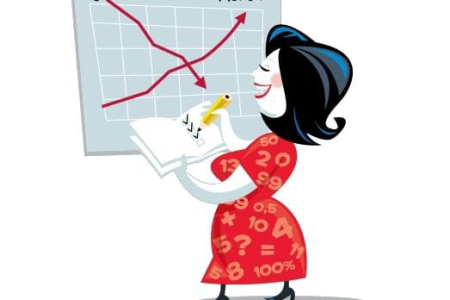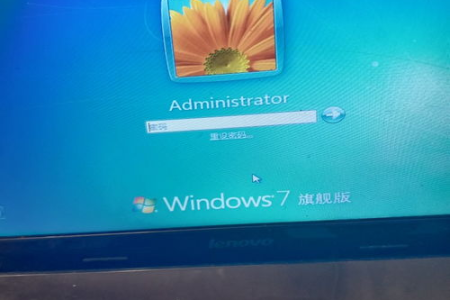
一、使用密码提示
在登录界面输入密码时,系统通常会提供一个密码提示选项。尝试回忆设置密码时是否设置了密码提示,这有助于找回密码。
二、使用管理员账户登录
直接登录:如果您的笔记本上有其他管理员帐户,并且您知道该账户的密码,可以直接使用该账户登录。登录后,您可以更改忘记密码的账户的密码。
通过Ctrl+Alt+Del:在开机登录界面,可以尝试按下Ctrl+Alt+Del组合键,然后在弹出的窗口中输入管理员账户的用户名和密码进行登录。这种方法在某些情况下可能有效,但并非所有系统都支持。
三、使用密码重置磁盘
如果您之前创建了密码重置磁盘,可以使用该磁盘来重置密码。插入密码重置磁盘,然后按照屏幕上的指示进行操作即可。
四、使用Microsoft账户重置密码
如果您的笔记本使用的是Windows 10系统,并且与Microsoft账户关联,可以在另一台设备上访问Microsoft账户的密码重置页面,以重置密码。然后,使用新密码登录笔记本。
五、使用安全模式或命令提示符
安全模式:在开机时按F8键(不同品牌电脑可能有不同的按键,如Shift、Fn等)进入“高级启动选项”页面,选择“安全模式”。在安全模式下,系统会使用默认的管理员账户登录(如果已启用)。登录后,您可以更改忘记密码的账户的密码或创建新的账户。
命令提示符:在开机时按住Shift键,然后选择“高级启动选项”。在“故障排除”中选择“命令提示符”。在命令提示符中,输入net user 用户名 新密码命令来重置密码,其中“用户名”是您的Windows登录用户名,“新密码”是您想要设置的新密码。
六、使用第三方密码重置工具
有些第三方工具可以帮助您重置或删除密码。但请注意,在使用这些工具之前,请确保从可信任的来源下载,并了解使用该工具的风险。
七、系统还原或重装系统
系统还原:如果您的笔记本支持系统还原功能,并且之前创建了还原点,可以使用该功能将系统还原到创建还原点时的状态。这将恢复所有设置和文件,但请注意,这将删除之后创建的所有文件和更改。
重装系统:如果以上方法都无法解决问题,您可以考虑重新安装操作系统。这将清除所有数据并将系统还原到出厂设置。但请注意,这将导致您失去在笔记本上存储的所有数据,因此请确保已经备份了重要的文件和数据。
八、联系制造商或寻求专业支持
如果您无法解决问题,建议联系笔记本电脑的制造商或寻求专业的计算机技术支持。他们可以提供更具体和个性化的帮助来解决您的问题。
总之,忘记笔记本电脑的开机密码并不是一个无法解决的问题。通过尝试上述方法,您应该能够找回或重置密码并重新访问您的笔记本。
[